Autor: Ingo Quendler
[Update 15.05.2010]
[Update ENDE]
Das iPad Camera Connection Kit eröffnet uns Fotografen unendlich viele Einsatzzwecke für das iPad. Neben Backup von Bilddaten, kann man den großen iPad Bildschirm auch einfach zur Beurteilung der Fotos vor Ort benutzen. Als Event- und Hochzeitsfotograf könnte man noch während der Veranstaltung Bilder in einer Slideshow präsentieren. Per VGA-Adapter sogar über einen Beamer.
Sehr überrascht war ich, dass ich sogar Videos anzeigen konnte, nachdem ich sie über eine SD-Karte auf das Gerät geladen hatte.
Das geht doch zu einfach!
Zur Bedienung muss man nicht viel erzählen, am Besten schaut Ihr Euch kurz mein Video dazu an. Das Aufspielen von Bildern und Videos ist so einfach und selbsterklärend, dass es jeder auf Anhieb benutzen kann. Egal ob Ihr über die SD-Karte die Bilder importieren möchtet oder per USB-Adapter direkt von der Kamera. Beides ist intuitiv und schnell erledigt.
Im folgenden Video zeige ich kurz das Importieren per Kamera oder SD-Karte, Anschließen an den Mac, um die Bilder vom iPad herunter zu laden und das Importieren der Videos, die sich sogar abspielen lassen (ich war wie Ihr sehen werdet sehr überrascht darüber).
Zeitfalle iPad Backup
Wer Gigabites an Bildern auf das iPad geladen hat und diese dann mit iTunes synchronisieren möchte, erlebt sein blaues Wunder. Das iPad erstellt ja bei jedem Anschließen und Synchronisieren mit iTunes ein Backup. Das dauert bei entsprechender Datenmenge sehr lange, wir reden von einer halben Stunde, wenn sich ca. 6GB neue Bilddaten auf dem Gerät befinden. Warum das so ist, kann ich nicht erklären – das einfache Herunterladen dieser 6GB über USB dauern max. 10 Minuten.
Die Lösung für das Problem ist denkbar einfach: Zuerst die Bilder vom iPad laden und danach löschen. Erst danach mit iTunes synchronisieren.
Anzeigen von RAW-Dateien. Ja und nein.
Ich musste feststellen, dass nicht alle RAW-Dateien vom iPad korrekt angezeigt werden können. Die Dateien sind zwar da und können auch auf den Rechner übertragen werden, es wird jedoch nur eine kleine Thumbnail-Ansicht angezeigt. Leica M9 Dateien konnten beispielsweise nicht angezeigt werden. Sobald man jedoch RAW+JPG eingestellt hatte, ging es dann doch. Welche Kameras noch betroffen sein könnten, kann ich nicht sagen. Canon 450D und Nikon D200 haben im Test korrekt gearbeitet, RAW-Dateien wurden auch ohne JPG-Datei angezeigt.
Falls Ihr schon Erfahrungen bezüglich RAW-Dateien sammeln konntet, könnt Ihr dies ja in den Kommentaren schreiben und ich füge das dann hier ein.
Reisen ohne Notebook
Nach etwa 1 1/2 Monaten iPad ist das Camera Connection Kit das „iTüpfelchen“ und ist nun endgültig die Alternative zum Notebook auf Reisen. Ich erledige mit dem Gerät schon problemlos meine täglichen Arbeiten, bis hin zu wichtigen geschäftlichen Briefen via Pages. Bilder sichern und Ansehen zu können ist ein echter Mehrwert. Das Ganze einfach zu bedienen und danke des leistungsfähigen Akkus ohne Angst, dass der Strom ausgehen könnte.
Fotos in der Hand halten
Papierbilder sind flach, man gibt sie in der Runde weiter, jeder hat das Foto mal in der Hand. Das iPad zeigt die Bilder zwar nicht auf Papier, aber ansonsten ist das Foto-Angucken genauso wie früher. Das Display ist wirklich von jedem Winkel aus perfekt zu sehen, ohne Farbverfälschungen. Daher wirkt das Foto auf dem iPad fast schon „echt“. Ich habe wirklich erlebt, wie wir ganz intuitiv die Fotos in der „Hand hielten“ und sie herumgereicht haben, mit dem Finger blättert man um. Die Papier-Haptik ist das einzige, was fehlen könnte. Ansonsten ist das schon sehr nah an organischer Realität.
Fazit
Das iPad Camera Connection Kit macht das iPad wirklich zu einem Foto Tool. Wenn auch nur bedingt, da ja die RAW-Bildbearbeitung zumindest nach heutigem Stand immer noch auf einem PC oder Mac erfolgen muss. Aber alles in allem ist das iPad für Fotografen ein gutes Gerät, das vieles kann und die Fototasche etwas leichter macht, in dem es das Notebook ersetzt. Wirklich toll ist das gemeinsame Betrachten von Fotos auf dem Gerät, ich meine sogar, dass es sogar für Portfolio-Sichtungen, Kunden-Aquise mit Beispielbildern, etc. mehr als gut genug ist.
Kleine Wehrmutstropfen: Nicht alle RAW-Formate werden unterstützt, die Dateien aber trotzdem gesichert. CF-Karten können derzeit nur über den USB-Anschluss der Kamera übertragen werden, in wie weit SD-CF-Adapter funktionieren konnte ich nicht testen.
Wenn Ihr also ein iPad kauft, bestellt das Camera Connection Kit gleich mit, ich meine es lohnt sich.

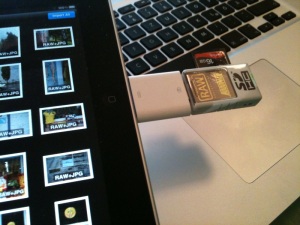
Hmm, interessant. Früher oder später brauch ich also doch so ein iPad. Für Fotografen und zum Reisen wirklich eine feine Sache. Zudem hält der Akku ja recht lang, sprich unterwegs dürfte immer genug Saft da sein.
Ich hab meinen XDA früher immer hergenommen, um die Bilder der PnS am Abend etwas größer zu betrachten (Die Displays der Kameras waren ja damals noch recht klein und zur Kontrolle nicht brauchbar) aber das iPad legt hier ordentlich die Messlatte hoch.
Leider wird man wohl das 64GB Modell brauchen, wenn man 2 Wochen unterwegs ist und RAW schießt kommt doch einiges zusammen.
Gut, andererseits kann man ja dann doch auch aussortieren, das große Display lässt einen dann schon einen ersten Eindruck gewinnen.
Danke für den Bericht, ich habe mein iPad auch seit ein paar Tagen im Einsatz und bin ebenso begeistert.
Kleine Frage an Dich: ich habe gemerkt dass Bilder vom iPad etwas komprimiert werden, sowie mit einem dunklen Verlauf von unten nach oben versehen werden, sofern ich diese als Hintergrundbild einstelle (in der normalen Bildansicht in der Foto-App ist alles i.O.).
Ist das bei Dir auch?
Ich konnte es nicht feststellen, habe aber momentan auch kein passendes Bild auf dem Gerät. So lange es nur als Hintergrundbild passiert, würde ich mir keine Sorgen machen.
Könnte eine Ressourcen-Spar Funktion vom iPhone OS sein, das die Hintergrundbilder komprimiert werden.
Mich würde mal interessieren, ob ich an den USB-Adapter auch einen Kartenleser mit CF anschließen kann. Hast Du das mal probiert?
Geht, habe im Blogeintrag noch Fotos dazu eingefügt.
Vielen Dank für den Test. Gut, dass ich schon bestellt habe 🙂
Das iPad Camera Connection Kit macht einen sehr guten Eindruck. Dadurch wird für mich das iPad zum echten Mappenersatz.
Danke für den Interessanten Test. Kurze Frage noch zum direkten Anschluss der Kamera ans iPad: in welchem Modus hattest du die D200 da, MTP oder PTP? Ich frage deswegen, weil neuere Nikons keinen Massenspeichermodus mehr anbieten und das natürlich ein Problem wäre, wenn die Synchronisation nur in diesem Modus ginge.
Hi Carsten,
habe eben noch mal getestet: Beide Modi funktionieren, sowohl MTP als auch PTP.
Viele Grüße
Ingo
Super, danke 🙂
Also habe es mit RAW probiert die ich mit der EOS 7D gemacht habe. Wird auch korrekt angezeigt wird jedoch in der Vorschau irgendwie ein bisschen komprimiert? also bei mir kann ich nicht wirklich ins Bild zoomen. Zudem brauchen die RAW’s sehr viel Platz.. ooder wie ist das bei dir? In diesem Fall ist das importieren der RAW’s eigentlich nur gedacht damit man die Bilder Zwischenspeichern kann bzw. anschauen kann oder habe ich das falsch verstanden?
Danke
Hi,
ja, das mit dem RAW ist so eine Sache. Zum Angucken muss ich bei meiner Leica Kamera immer ein JPG mitschießen, sonst habe ich nur pixeliege Bilder (wahrscheinlich Thumbnail der RAW Datei).
Leider habe ich keine Möglichkeit gefunden zum Bildergucken nur die JPGs zu übertragen. Wie Du schon sagst, RAWs schlucken ja viel Platz und wenn man das iPad nicht gerade als Backup benutzt will man das ja nicht.
Viele Grüße
Ingo
leider konnte man im video nicht sehen ob die Bilder in voller Auflösung zu betrachten sind. Bei meinem ersten Test im Laden habe ich gemerkt, dass das Ipad die Bilder auf max. 2048 x 1536 ist.
Kann also nur etwas über 3 Mio Pixel importieren.
Wenn ich es richtig verstanden habe, geht dieses downsampeln automatisch und ich habe dann nur ein kleines Bild von meiner 14 Mio. Kamera.
Kann man mal demonstrieren ob mehr als eine 1:2 Vergrößerung funktioniert? Und was ist die Auflösung? Kann ich Panoramaaufnahmen nur als Video vernüftig wiedergeben?
Ich meine, die Fotos werden in voller Auflösung angezeigt. Man kann ja mit Pinch reinzoomen und ich meine, dass 1:1 Pixel angezeigt werden und auch die volle Auflösung.
Auch beim Übertragen an den Rechner werden die vollen Daten übertragen, sodass ich nicht davon ausgehe, das etwas heruntergerechnet wird.
Panorama somit auch, das wird dann sicher als dünner Streifen angezeigt, in den man mit den Fintern hineinzoomen kann.
Viele Grüße
Ingo
Hallo.
Weiss das jemand? Ich fotografiere gerne direkt auf das Notebook via Eye-fi oder Usb Kabel. Gibt es ein programm, welches gemachte Fotos direkt auf dem Ipad gross anzeigt? d.h. Foto wird direkt nach dem knipsen aufs Ipad geladen und gross angezeigt. ohne weiteres Zuun. Das wäre zur kontiuierlichen Bildkontrolle sicher ein geniales Tool, vorallem wenn man unterwegs ist.
Ja auf so eine app warte ich auch schon.
Bisher kenne ich dafür auch noch keine Lösung. Bleibt zu hoffen, das Canon, Nikon, etc. evtl. sogar selbst eine App anbieten können.
Viele Grüße
Ingo
Shuttersnitch für 7,99 €.
Habs heute bekommen und keines von beiden geht 😦
Pingback: iPad, Podcast, PUGcast und ähnliches - iPad, Podcast, Cases, Thema, Spiegel, Gerät, Macbook, Test - Karlimann
Hi,
toller Test, vielen Dank dafür.
Aber eine wichtige Frage:
Kann man das iPad auch nur als Betrachter benutzen, d.h., die Bilder damit anschauen, ohne etwas vom Chip zu importieren? Oder muss man zum Öffnen der Bilder und Videos zwangsweise erst einmal die Bilder auf das iPad datenmässig importieren?
Gruß
M.P.
Hi,
nein, nur betrachten geht derzeit leider nicht. Du siehst nur die Thumbnail-Übersicht und kannst dann nur auswählen zum importieren.
Viele Grüße
Ingo
Ok, damit ist das ja leider völlig uninteressant.
Es macht ja keinerlei Sinn, die Bilder erst importieren zu müssen, um sie überhaupt anschauen zu können…
Wundert mich, dass die das nicht anders auf die Reihe bringen. Damit ist das iPad für mich gestorben.
Hat sich hier inzwischen was geändert, wäre wirklich praktisch das iPad als Viewer zu verwenden und einfach schlechte Fotos direkt von der SD zu löschen. (ohne die Fotos importieren zu müssen)
Kann man denn die Fotos, die mit dem Kit auf das iPad gelangten, direkt auf dem iPad löschen? Mit Bildern, welche von iTunes darauf bugsiert wurden, geht dies nämlich nicht. Das wäre sehr interessant zu wissen, da man ja dann auf den Gerät eine vorauswahl treffen, bzw. schlechte Fotos gleich löschen kann.
Danke
Gruß
Genau, können gelöscht werden. Will man aber z.B. alle Löschen und es sind z.B. mehrere hundert Bilder darf man jedes einzeln anklicken.
Viele Grüße
Ingo
Alle Fotos, die mit dem CCK aufa das iPad gezogen werden, können auch dort gelöscht werden
Danke für den Hinweis.
Ich hätte da gleich noch eine wichtige Frage, weil mir das grad aufgefallen ist. Bleiben die Bilder wirklich die unangetasteten Originale? Zumindest beim Transfer von Originalen auf das Pad mit iTunes findet man hinterher nur noch kastrierten Müll wieder. Auch diese „Photo Transfer App“, welche ja die Bilder auch in die Fotoapp speichert, rechnet die Bilder einfach um ohne was zu sagen. Da werden aus 5MB großen Files ma eben 1MB Files bei selber Auflösung, ergo Matsch vom feinsten.
Danke und Gruß
Die Bilder bleiben die Original-Files, diese kann man sich dann auf den Rechner herunterladen.
Für mich war das iPad auf einer Afrika-Reise Backup-Medium. Alle Speicherkarten draufgespielt, Speicherkarte NICHT gelöscht und somit zwei Datenbestände gehabt.
Wehrmutstropfen: Laden der Bilder auf das iPad dauert recht lange. Viel länger als das Laden über USB an einem Rechner. Konnte ich aber mit leben und war froh keinen Laptop mitnehmen zu müssen.
Viele Grüße
Ingo
Hallo,
da ich über 3.500 Bilder via CCK importiert hatte, war es ein echtes Problem wie ich die einzeln wieder löschen soll.
Die Lösung ist (am Mac jedenfalls) das enthaltene Programm „Digitale Bilder“. Das iPad wird als Gerät erkannt und man kann entweder in direkte Bildprogramme importieren, oder wer wie ich schon in LightRoom 3 importiert hat und nun nur die Bilder vom iPad loswerden will, kann sie dort direkt löschen. Einfach die zu löschenden markieren und dann da rote Stopp-Zeichen klicken, eine Rückfrage und dann wird man die Bilder wieder los. Bei mir braucht es ca. 1 Sekunde um 10 Bilder zu löschen. Also etwa 5 Minuten um meine 3.500 Bilder loszuwerden.
3-2-1 HappyShooting
Seppm
Danke für den Tipp. Sollte man unbedingt vor dem Synchronisieren machen, sonst dauert das Backup des iPad in iTunes ewig.
Viele Grüße
Ingo
Vielen Dank Ingo für den informativen Beitrag.
Gibt es bisher auf dem PC einen Weg, die Fotos vor der Synchronisation mit iTunes herunterzuladen?
Gruß Peter
Hi,
Auf dem Mac geht es in jedem Fall. Leider kenne ich keinen, der sein iPad an Windows betreibt, aber ich gehe mal davon aus, dass es funktionieren wird. Evtl. wird der Bilderordner sogar im Explorer angezeigt.
Gruß
Ingo
Hallo,
also sony camera raw (.arw) wird synchronisiert und die Bilder werden auch angezeigt aber höchstwahrscheinlich in irgendeiner Form von Vorschaumodus (bzw. eingebettetes kleines jpg?), da Fotos sehr pixelig beim reinzoomen, reicht aber für eine erste Sichtung aus. Getestet mit einer alpha 700.
Wie habt ihr es geschafft, dass die Fotos angezeigt werden ohne Verwendung von z. B. Programmen wie Digitale Bilder. Kann man sich das ipad im Finder anzeigen lassen?
Liebe Grüße
Birgit
Geht meines Wissens nur mit Image Capture (Mac, auf Deutsch ist das wohl das „Digitale Bilder“, wovon Du sprichst).
Finder leider nicht, finde ich auch schade. Evtl. integriert das Apple irgendwann einmal.
Viele Grüße
Ingo
Ich meine auch: absolut sinnvoll !
CANON EOS 1D Mark II RAW klappen auch ohne JPG 🙂
Habe endlich in etwa die Infos gefunden die ich als Fotograf bezüglich IPAD
gesucht hatte. Morgen wollte ich mir endlich das Ding kaufen.
Hätte nochmal eine Frage zu Auflösung der Fotos. Ich kann ja in die Fotos zoomen. Wie weit kann ich in das Foto reinzoomen ? Sehe ich das 1:1 Pixel ?
(z.B meines RAWS aus der 1DSMKIII) ??? Oder „fluppt“ es immer wieder auf einen bestimmten Zoomfaktor zurück, den Apple vorgibt, wie bei meinem iphone ?? Neulich war ich auch auf einer Fotoreise und hätte gerne ein ipad dabei gehabt, wenn ich das hier so lese. Aber ich wäre dann längst nicht mit den 64 Gig ausgekommen und daher die Kardinalsfrage: kann ich an meinen IPAD/USB Camera-kit Connector eine externe usb Festplatte anschließen um dann meine Daten unterwegs nochmal auszulesen ??? Das wäre dann wirklich ein Notebookersatz !! Sonst macht das ja eher weniger Sinn auf Reisen.
Hi,
bis 1:1 einzoomen geht – ging zumindest bei einer 5D.
Platte anschließen geht leider nicht – die 64GB werden schnell eng, daher leider keine Optimal-Lösung für längere Fotoreisen.
Viele Grüße
Ingo
Danke für den guten Artikel. Ich habe versucht, über einen Adapter und den USB-Anschluss eine cf-Karte einzulesen. Es kam die Meldung, das zu viel Strom verbraucht wird. Kannst Du mir den genauen Typen und den Namen des funktionierenden Adapters nennen?
Danke im voraus
Dieter
Hi,
Name ist Lexxington, gab es seinerzeit mal bei Pearl.
Viele Grüße
Ingo
der Hama Multicard 2 funktioniert spätestens seit 4.2.1 leider nicht mehr
Ich muss ebenfalls feststellen, dass viele Geräte am USB Connektor nicht mehr funktioneren weil angeblich zuviel Strom gebrauch wird. Ich vermute auch dass das mit dem Update auf 4.2.1 zusammenhängt. Alle meine Kartenleser (alte und neue Geräte) funktionieren nicht mehr. Selbst eine angesteckter USB-Stick verlange angeblich zu viel Strom. Bilder lassen sich nur noch bei Direktverbindung zwischen Kamera und iPad übertragen.
Bisher konnte ich auch noch kein Foto vom USB-Reader des Kamera Connection Kit importieren. Da passiert einfach gar nichts, keine Reaktion auf diverse eingeschobene Karten.
Soweit, das ist meine derzeitige Erfahrung, danke auch an Apple wiedermal.
Gruss, Peter
Habe vor ca. Zwei Wochen bei Mediamarkt in Vösendorf, Österreich, einen CF-Reader um Eur 4,99 erstanden. Der funktioniert auch mit 4.2.1. Das Teil ist ein noname Stück auch China in hässlichm weiss gehalten. Hat nur einen einzigen Schlitz, nämlich den für CF Karten. Ich gehe mal davon aus, dass dieses Teil bie allen Mediamärkten erhältlich sein wird – auch in DE
Grüsse,
Robert
Habe mir von Pearl den CF Card Reader JQCF-2 mit einem Schlitz (liest also nu r 1 Kartentypen) gekauft. Funktioniert mit 8 GB Karte nicht („stromproblem“).
Ich mach es jetzt mit dem Kamerakabel über den USB-Port. Funktioniert schnell und sicher.
Grüße
Nachtrag: Lexxington JQCF-2
Pardon
Hallo Fotogemeinde
..also ich habe mir am 20.januar nun endlich das i pad und zugleich das connection kit gekauft..einfach toll..ich arbeite mit einem windows rechner, ich lade die bilder sogar ohne i-tunes herunter, mein rechner erkennt das i pad als externes laufwerk, dort öffne ich die ordner und kann die bilder nach wunsch herunterladen und sogar direkt auf dem i pad löschen, ( sogar einzeln wohlgemerkt) ich brauche also das komplette backup nicht abzuwarten und
die fotos, die mit der kamera geschossen wurden, lade ich per kabel direkt von der kamera noch am fotostandort herunter, mein i pad ist ja griffbereit in der fototasche..einfach cool, man hat die kontrolle über schärfe und farbe.. ich kann es also auch nur weiterempfehlen,
Jörg aus Berlin
Hallo zusammen,
wenn’s „nur“ um das Herunterladen der Fotos vom iPad auf den rechner geht, kann ich den „iPhone Eyplorer“ (kostenlose Freeware) wärmstens empfehlen. Man kommt mit diesem kleinen Tool direkt in den Fotoordner des iPads und kann diese hin- und herschieben. Gibt’s sowohl für dem Mac als auch für Windows-Rechner.
Dabei fällt mir grad ein, daß beim Ziehen der Fotos (RAW-Dateien) direkt von der Kamera auf’s iPad die Fotos ihre Metadaten „verlieren“ (z.B. Datum und Uhrzeit der Aufnahme) und wenn ich diese dann vom iPad auf’s MacBook ziehe, dann ist als Datum bei den Fotodateien das Datum des „iPad-Imports“ festgehalten…
Kennt jemand von Euch da eine Lösung ???
Beste Grüße
Pingback: Anonymous
Wir nutzen das IPAD(mittlerweileV2) als externen Kameramonitor, Camera Remote und USB Cardreader von diversen CF Card Lesegeräten. Funktioniert bestens und ist nicht mehr wegzudenken!
Hallo Christian,
das bedeutet aber auch, daß ihr das iPad lediglich zum Betrachten der Fotos nutzt: Die Fotos bleiben aber auf der Karte und ihr zieht sie dann letztendlich von der Karte zur weiteren Bearbeitung auf den Mac, oder sehe ich das falsch?
Denn meine Erfahrung zeigt, daß beim Import auf das iPad die Metadaten verloren gehen. Habt ihr andere Erfahrungen?
Die Metadaten sind für uns auf dem IPAD uninteressant, da das Pad nur als „Werkzeug zum zeigen“ der Jpegs dient, die wir beim Shooting parallel zu den RAWS erstellen. Die RAWS und die Finaldaten werden inklusive Metadaten später auf den Festplatten archiviert. Die Aufnahmen, die darüber hinaus auf dem IPAD als sind, um sie in Form einer digitalen Mappe zu zeigen benötigen für uns ebensowenig Metadaten.
CBeste Grüße,CHS
Tolle Infos hier, danke!
Eine Frage, die ich nirgends beantwortet bekomme, wahrscheinlich, weil es nicht geht:
Wenn ich die Fotos auf dem ipad, frisch aus der Kamera, anschaue, würde ich gerne eine Vorauswahl treffen. Bisher schiebe ich die entsprechenden Bilder in einen neuen Ordner (z.B. mit „Auswahl“ benamst), das geht gut. ABER: leider weiss ich nicht, welches Foto das eigentlich genau ist (Dateiname). Wenn in der normalen Fotos-App iwo ein Infobutton wäre, wäre das schon cooler.
Wie handhabt ihr das?